คุณชอบรูปลักษณ์ของ Stacks ใน Mac OS X และต้องการเพิ่มฟังก์ชันประเภทนั้นให้กับระบบ Windows ของคุณหรือไม่? เรามาดู 7Stacks ที่ให้ประสบการณ์ที่คล้ายกัน
หมายเหตุ: Stacks แนบไปกับแถบงานใน Windows 7 และเข้ากับแถบเครื่องมือเปิดใช้ด่วนใน Vista และ XP
การตั้งค่ากองใหม่ของคุณ
การติดตั้ง 7Stacks นั้นง่ายและตรงไปตรงมา ทันทีที่คุณเริ่มแอพคุณสามารถเริ่มสร้างสแต็กโดยใช้หน้าต่างนี้ได้ทันที โปรดสังเกตว่าคุณจะต้องเลือกระหว่างสองตัวเลือกการเรียกดูเพื่อ "เพิ่ม" โฟลเดอร์ที่เหมาะสมสำหรับสแต็กใหม่ของคุณ
“ ปุ่ม SF” ใช้สำหรับ“ โฟลเดอร์พิเศษ” และ“ …ปุ่ม” ใช้สำหรับเพิ่มโฟลเดอร์ปกติที่คุณต้องการ เราตัดสินใจที่จะเริ่มต้นด้วยโฟลเดอร์ปกติก่อน
หมายเหตุ: "ประเภทกองซ้อน" เริ่มต้นคือ "กองซ้อนแนวตั้ง"
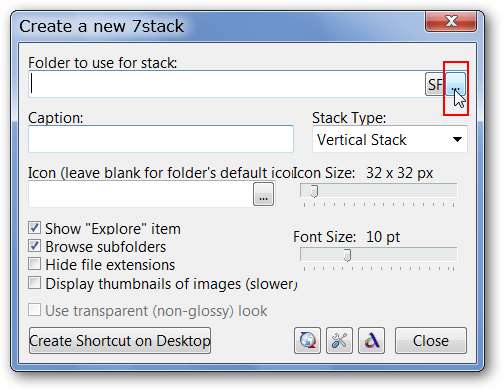
เราเรียกดูจนพบโฟลเดอร์ Internet Browsers จากเมนูเริ่มต้นของเราเลือกแล้วคลิก“ ตกลง”
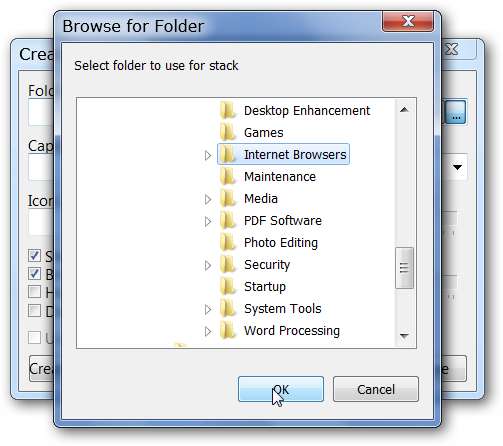
ดังที่คุณสามารถดูรายละเอียดเพิ่มเติมได้ในตอนนี้เช่น“ เส้นทางเป้าหมาย” และ“ คำอธิบายภาพ / ชื่อ” สำหรับสแต็กนี้โดยเฉพาะ เมื่อคุณจัดเรียงสิ่งต่างๆเรียบร้อยแล้วให้คลิกที่“ สร้างทางลัดบนเดสก์ท็อป”
หมายเหตุ: คุณอาจต้องการยกเลิกการเลือกตัวเลือก“ แสดงรายการสำรวจ” หากคุณไม่ต้องการเข้าถึง“ โฟลเดอร์เริ่มต้นของสแต็ก” โดยใช้ Windows Explorer และต้องการลด“ ความยุ่งเหยิง” ในสแต็กของคุณ

นี่คือ "Stack Shortcut" ใหม่ของเราบนเดสก์ท็อป ...
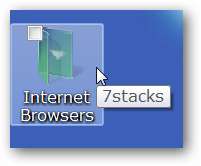
ใน Windows 7 ให้คลิกขวาที่ทางลัดแล้วเลือก“ Pin to Taskbar” สำหรับผู้ที่ใช้ Windows Vista และ XP ให้ลากทางลัดไปที่“ Quick Launch Toolbar” ของคุณ

มีสแต็กแรกของเราที่เต็มไปด้วยคุณสมบัติทางลัดของเบราว์เซอร์
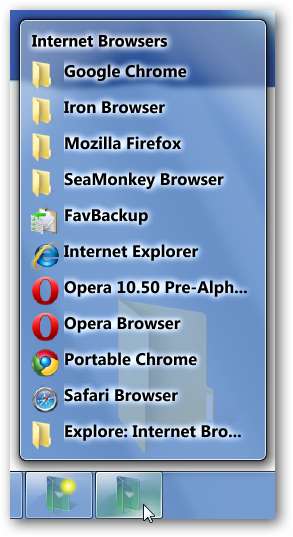
หากคุณต้องการเข้าถึงทางลัดในโฟลเดอร์ใดโฟลเดอร์หนึ่งในกองซ้อนให้คลิกที่โฟลเดอร์นั้นและจะเปิดขึ้น (“ เปลี่ยนเป็นโฟกัส”) ดังที่แสดง

เมื่อใดก็ตามที่คุณพร้อมที่จะสร้างสแต็กใหม่ให้คลิกขวาที่ "ไอคอนสแต็ก" ที่มีอยู่แล้วเลือก "สร้างสแต็กใหม่"
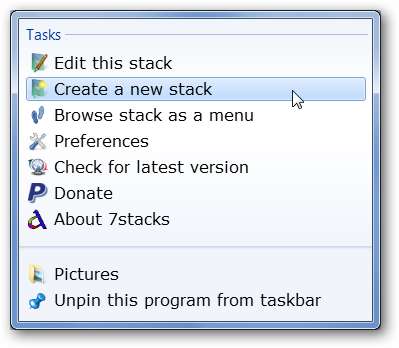
คราวนี้เราตัดสินใจสร้างกองสำหรับ "โฟลเดอร์พิเศษ" และใช้ "Grid" เป็น "ประเภทกองซ้อน"
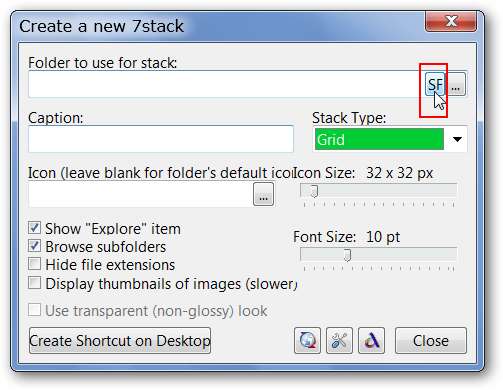
เมื่อคุณคลิกที่“ ปุ่ม SF” คุณจะเห็นเมนู“ เมนูเริ่มต้นสไตล์คลาสสิก” คุณสามารถเลือกหนึ่งในตัวเลือกที่ตั้งไว้ล่วงหน้าในพื้นที่หลักหรือเรียกดูในพื้นที่ย่อย“ เมนูเริ่มโฟลเดอร์ทั่วไปและอื่น ๆ ” ที่นี่เราเลือก "รูปภาพของฉัน" ...
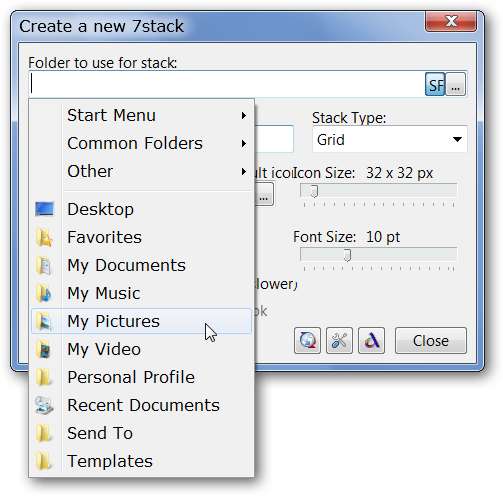
คลิกอีกครั้งที่“ สร้างทางลัดบนเดสก์ท็อป” เพื่อจบสแต็กใหม่ของคุณและเพิ่มลงใน“ แถบงานหรือแถบเปิดใช้ด่วน”
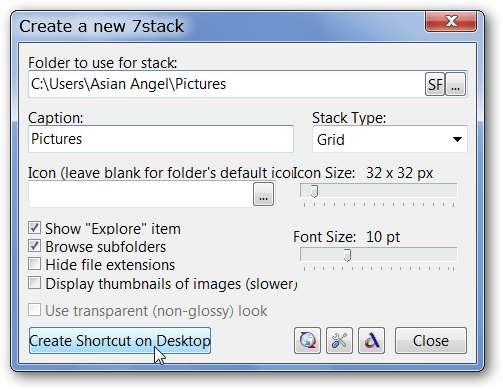
นี่คือ "กองรูปภาพ" ของเราโดยใช้ "การตั้งค่าตาราง" ดูดี…

สำหรับการเพิ่มครั้งสุดท้ายของเราเราได้สร้างสแต็กสำหรับ "เอกสารของฉัน" โดยใช้ "Menu Stack Type"
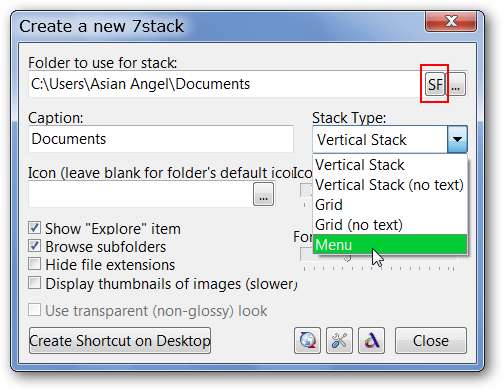
ไม่เลวเลย สังเกตว่าโฟลเดอร์ต่างๆถูกตั้งค่าอย่างไรเพื่อให้เรียกดูเนื้อหาได้ง่าย
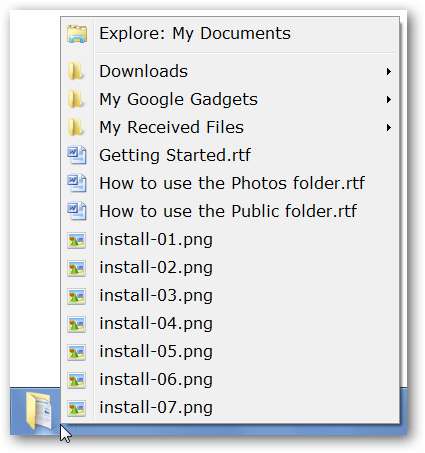
ดูสามกองของเราที่ตรึงไว้ที่“ แถบงาน”
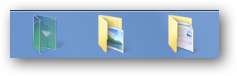
ค่ากำหนด
มีค่ากำหนดเพียงเล็กน้อยเท่านั้นที่จะจัดเรียงสำหรับ 7Stacks …” ลักษณะข้อความพฤติกรรมและสไตล์การปิดกอง”
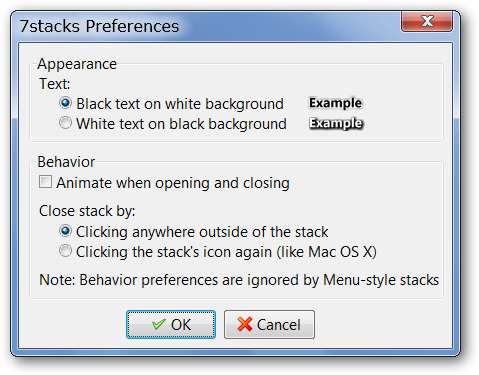
สรุป
หากคุณต้องการฟังก์ชั่นสไตล์ MacOS X Stacks ในระบบ Windows ของคุณ 7Stacks ก็คุ้มค่าที่จะลองดู
ขอบคุณผู้อ่าน HTG Realitizer สำหรับเคล็ดลับดีๆ!
ลิงค์
หมายเหตุ: ลิงก์ดาวน์โหลดได้รับการอัปเดตเพื่อแสดงการเปลี่ยนแปลงที่หน้าแรกของ 7Stacks







